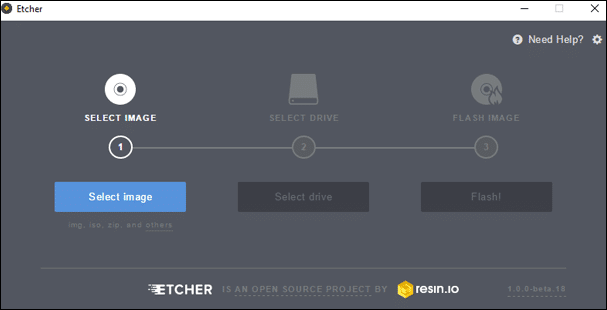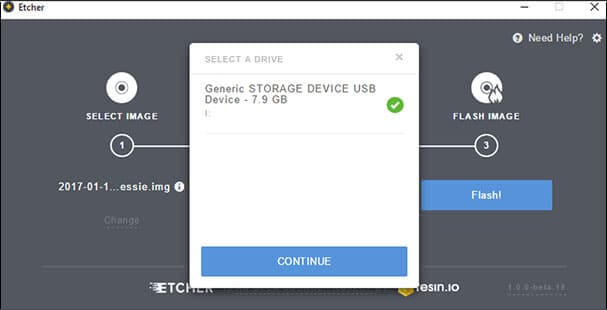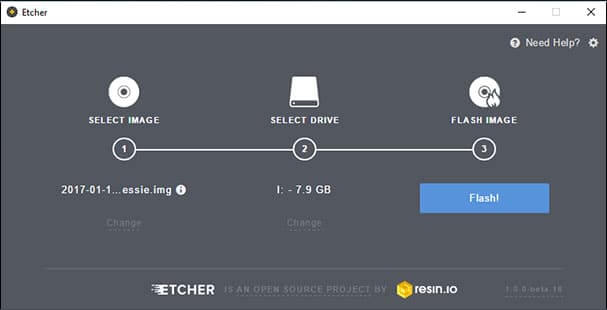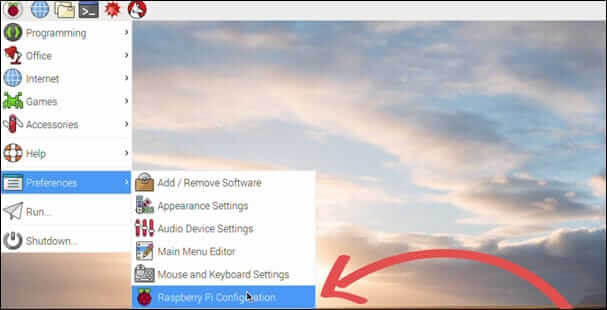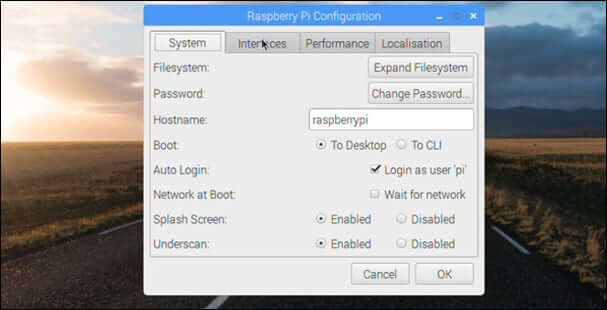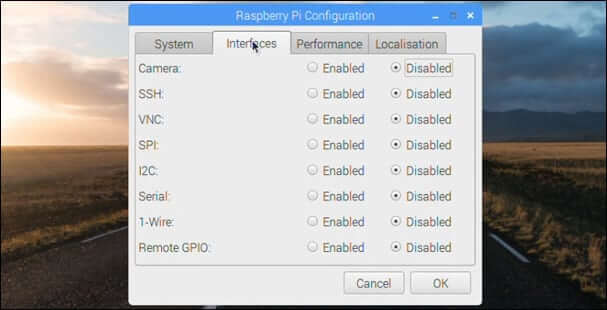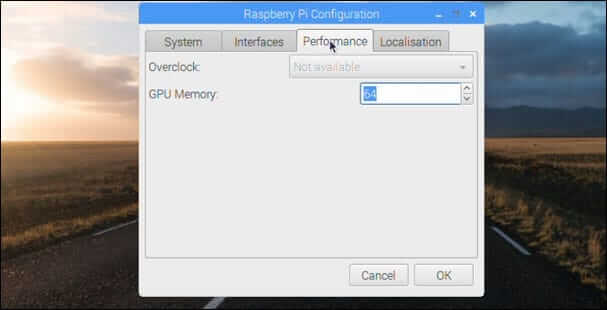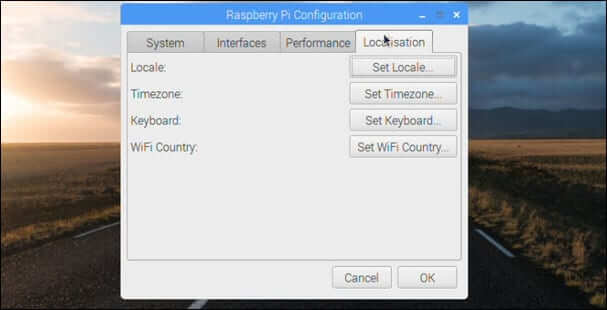在本指南中,我将带您了解树莓派怎样烧录系统,使用Etcher一步一步安装Raspbian。
这个过程非常简单,适合任何希望安装一个干净版本的操作系统的同学。
这种方法与NOOBs安装指南不同,所以如果你对使用允许你安装多个操作系统和更多的安装程序更感兴趣,那么一定要看如何安装NOOBS。
如果你偶然发现这篇文章,并且不知道什么是Raspbian,这里有一个简单的介绍:
Raspbian是一个基于Debian的操作系统,但与Debian不同的是,它已经针对Pi进行了优化。它被认为是默认的,也可能是树莓派最流行的操作系统。
它包含了你所期望的操作系统所包含的一切,比如基本的实用程序和对大多数外设的支持。Raspbian有两个不同的版本,我将在下面详细介绍。
设备清单
下面是这篇文章用到的所有设备清单,点击链接可以直达特别优惠购买。
建议
- ? 树莓派
- ? 高速SD卡
- ? 以太网线或无线网
- ? USB高速读卡器
- 一台Linux、Mac或Windows PC
可选
如何安装Raspbian
安装Raspbian的过程是超级简单,不会花你很长时间。你可以安装两种不同的Raspbian,下面我就简单说一下。
Raspbian:这是操作系统的完整版本,也是大多数人都会使用的版本。它预装了大量的应用程序,非常容易上手。它还预装了桌面软件。
Raspbian Lite:这是Raspbian操作系统的轻量版,包含了最基本的功能。如果你知道自己想要做什么,那么这个版本可能是更好的安装版本。
Raspbian Lite没有预装桌面软件,所以只能使用命令行。如果你想节省系统资源,并且知道你不可能需要桌面图形用户界面(GUI),那么这个版本是理想的选择。如果你想要一个服务器,它是非常好的选择。(例如,将Pi连接到屏幕上,就会给你一个终端)。
1. 首先,下载想要安装的Raspbian版本,可以在Raspberry Pi官网找到下载链接。
2. 下载后,解压压缩文件,这样就只剩下一个.img文件了。如果在解压文件时遇到困难,可能需要安装类似7zip的软件。
3. 现在需要下载并安装将镜像写入SD卡的软件。一个好用的软件叫Etcher,它适用于所有平台(Linux、Mac和Windows)。可以从他们的网站上下载。
4. 下载Etcher后,按照提示进行安装。
5. 打开Etcher并选择所选的Raspbian镜像。
6.选择你想安装Raspbian的SD卡。仔细检查以确保它是正确的,因为这会格式化磁盘。
7. 一旦你确认了镜像和SD卡,然后就可以继续烧录SD卡,点击Flash!。
8. 完成后,就可以安全地从电脑中取出SD卡了。
9. 插入Raspberry Pi和其他的电线,如电源,鼠标,键盘,和HDMI线。
Raspbian基本设置
根据安装的Raspbian的版本,需要做一些最低限度的设置才能上手。
当学习如何安装Raspbian时,也要学会如何正确配置它。下面是一些你应该改变的建议。请注意,这些是我个人的建议。
打开配置菜单,进入菜单图标->偏好->树莓皮配置。请注意一些菜单项的位置可能会随着时间的推移而改变。你也可以在终端中输入以下命令打开类似的菜单。
sudo raspi-config扩展文件系统
首先,要扩展文件系统,使其占据整个SD卡。只需在选项中选择这个选项,它就会扩展文件系统。(你可以在终端使用 sudo raspi-config 找到这个选项)
由于默认密码是raspberry,默认用户名是pi,这就使得别人极易访问你的树莓派。所以应该更改用户pi的默认密码,这个可以在系统选项卡中轻松更改。
可以在终端中使用以下命令来改变它。
passwd如果安装了完整版的Raspbian,但想登录命令界面而不是GUI,可以在设置中更改。可以通过运行以下一行来启动界面。
startx如果你不想让别人打开pi并拥有访问权,可能还想关闭自动登录。
如果你的屏幕周围有黑条,那就关闭底层扫描来消除它们。如果这样做还不能去除它们,可能需要修改显示器设置。
interface
您可以将所有这些选项保持关闭,除非您知道您需要它们。例如,如果你要使用SSH连接到Pi,那么请确保你打开SSH。
Performance
你可以保留这里所有的选项为默认值
本地化
你可能需要更改本地化菜单中的所有设置,只需将这些设置为你生活的地方即可。最重要的一个你要改变的是键盘。
现在能够像使用普通电脑一样开始做Raspberry Pi项目或使用它。它的应用范围使得它能够轻松完成大多数的计算任务。
希望本教程已经向您展示了如何安装Raspbian,并且您没有遇到任何问题。如果你有一些反馈、技巧或遇到任何问题想要分享,那么请不要犹豫在下面留言。
欢迎转载,请留下出处链接:Labno3 » 树莓派系统安装,如何为Raspberry Pi安装Raspbian

 Labno3
Labno3